Vorlagen erstellen
Neue Vorlagen können direkt in MS-Word über das SEMYOU TEMPALTE Add-Inmit wenigen Klicks erstellt werden.
✔ Vorlage von Grund auf neu erstellen
✔ Mandanten-Attribute als Felder in der Vorlage platzieren
✔ Benutzerprofil-Attribute als Felder in der Vorlage platzieren
Um eine neueVorlagen zu erstellen, führen Sie die folgenden Schritte aus:
- Starten Sie in Windows die App Microsoft Word
- Öffnen Sie in Word ein leeres Dokument
- Wechseln Sie in der Toolbar zu dem Menüband „SEMYOU Vorlagen“. Bitte beachten Sie, dass der Name des Menübandes sich je nach Konfiguration unterscheiden kann.
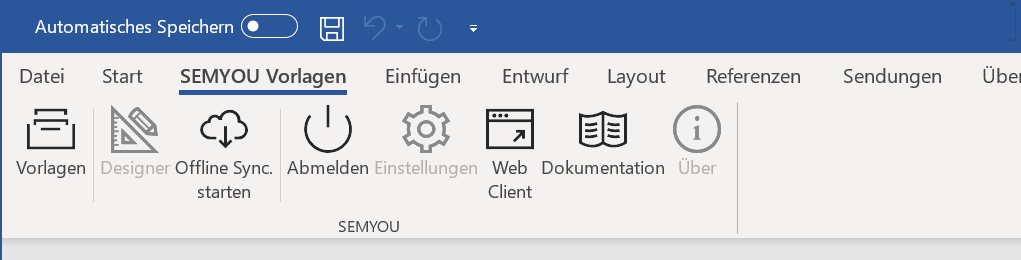
- Wählen Sie Vorlagen. Das SEMYOU TEMPLATE Add-in wird im rechten Seitenbereich angezeigt. Die Anmeldeoptionen werden geladen, sofern Sie sich bisher noch nicht angemeldet haben. Melden Sie sich in diesem Fall mit Ihrem Benutzerkonto an.
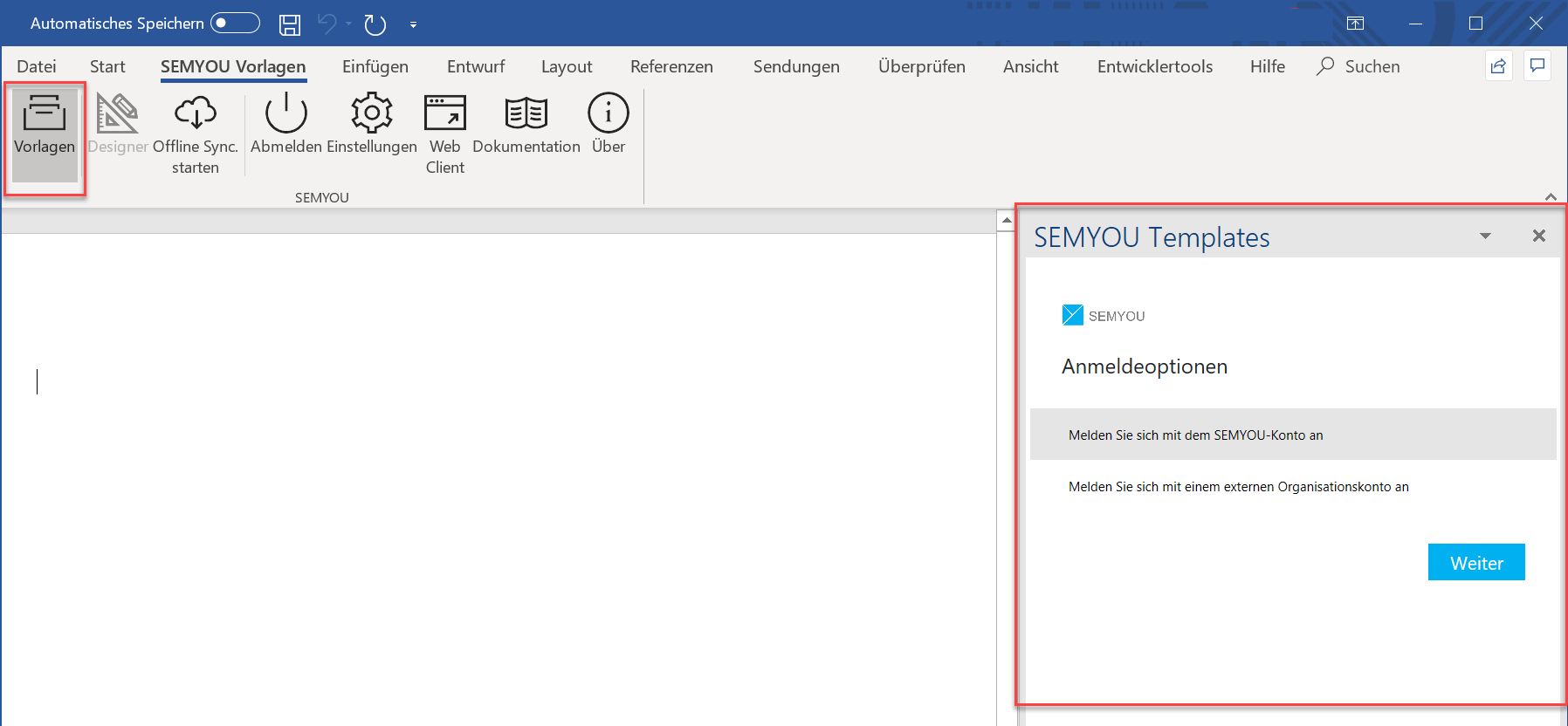
- Wählen Sie in der Toolbar Designer. Die Designer Komponenten werden angezeigt.
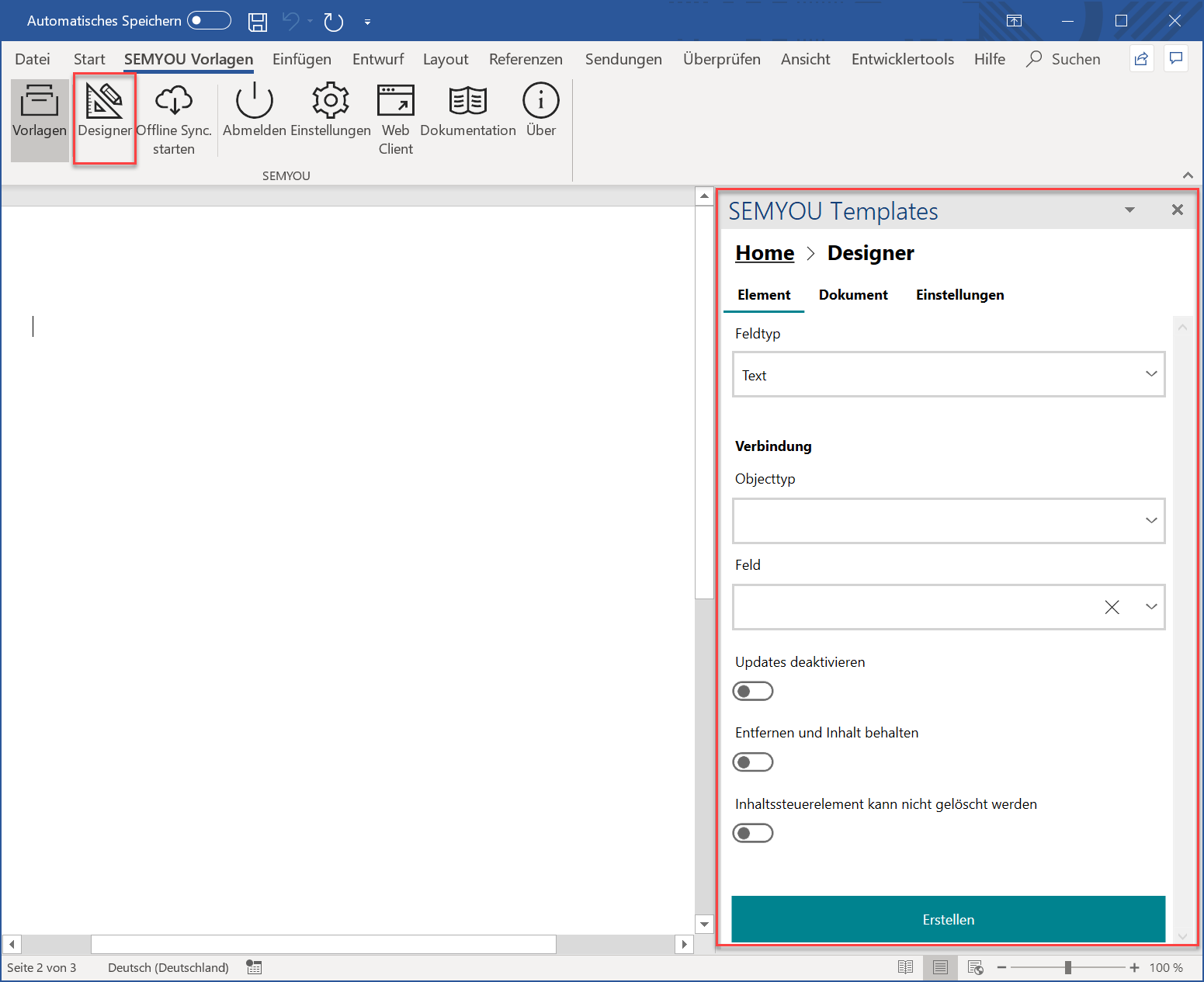
- Klicken Sie mit der Maus an die Position in Ihrem Word-Dokument, an der Sie ein Formular-Feld erstellen möchten.
- Wählen Sie nun über den Designer den Feldtyp: Text aus
- Wählen Sie Objekttyp: BusinessUnit aus, um alle verfügbaren Mandanten-Attribute
- Wählen Sie ein beliebiges Feld aus der Auswahlliste aus
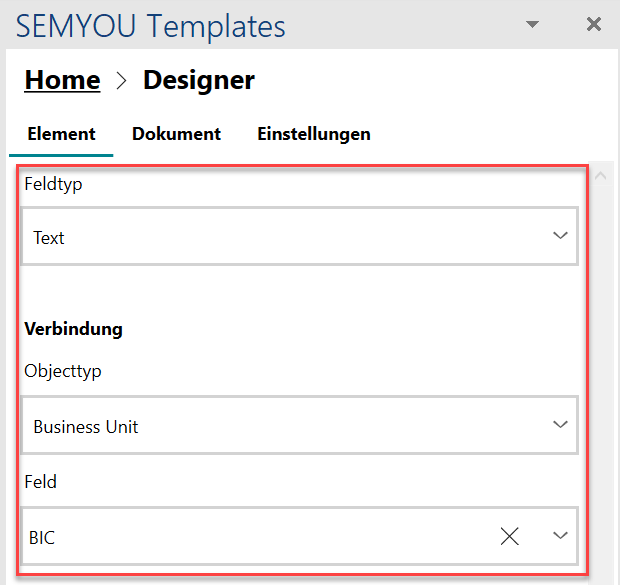
- Wählen Sie die Schaltfläche Erstellen, um das Feld an der Mausposition zu erstellen.
- Das Mandanten-Attribut wurde nun in Ihrer Vorlage als dynamischen Platzhalter erstellt. Wiederholen Sie die Schritte 7-10 für weitere Felder.
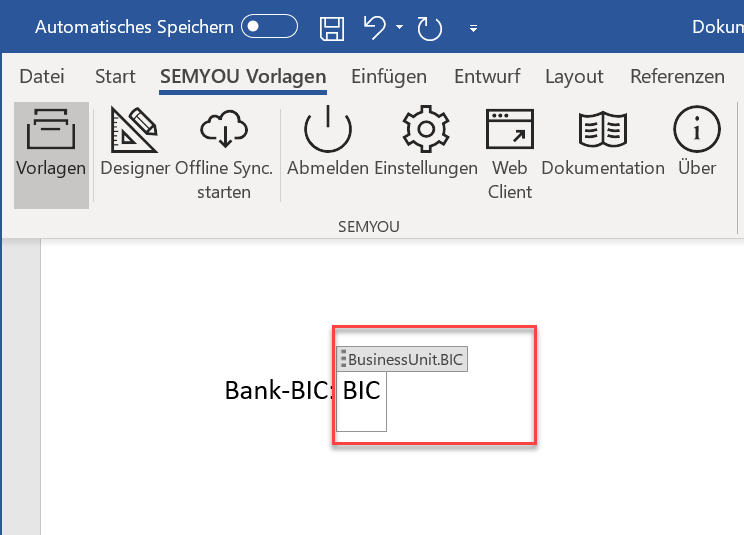
-
Speichern Sie nun das Dokument lokal in einem MS-Word-Format (Docx) ab
- Öffnen Sie die Web-App von SEMYOU Template und melden Sie sich mit Ihrem Benutzerkonto an
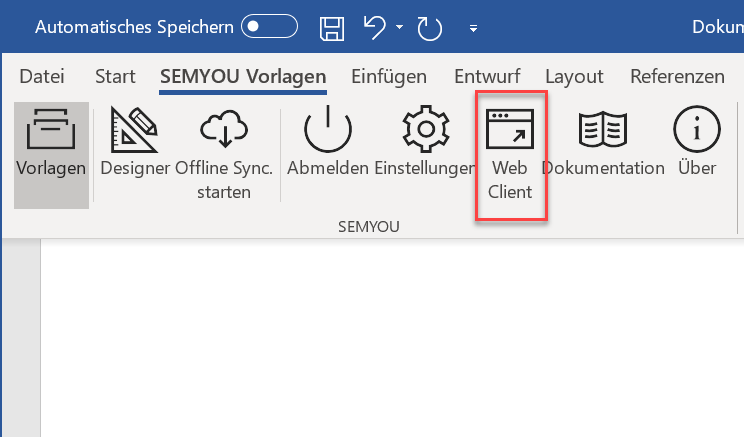
- Wechseln Sie im linken Navigationsbereich auf Dokument
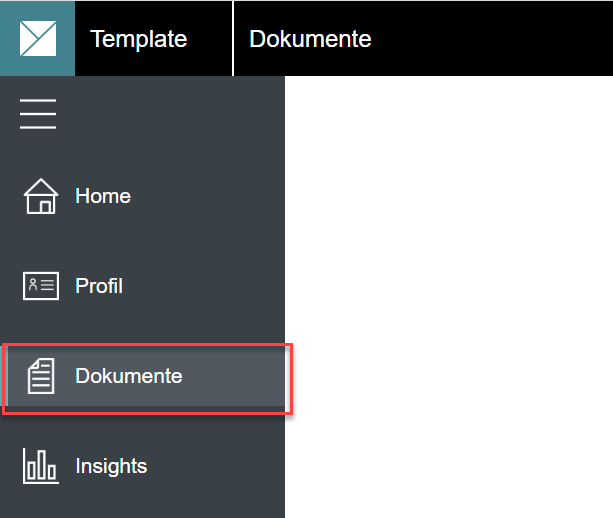
- Wählen Sie einen Mandanten aus
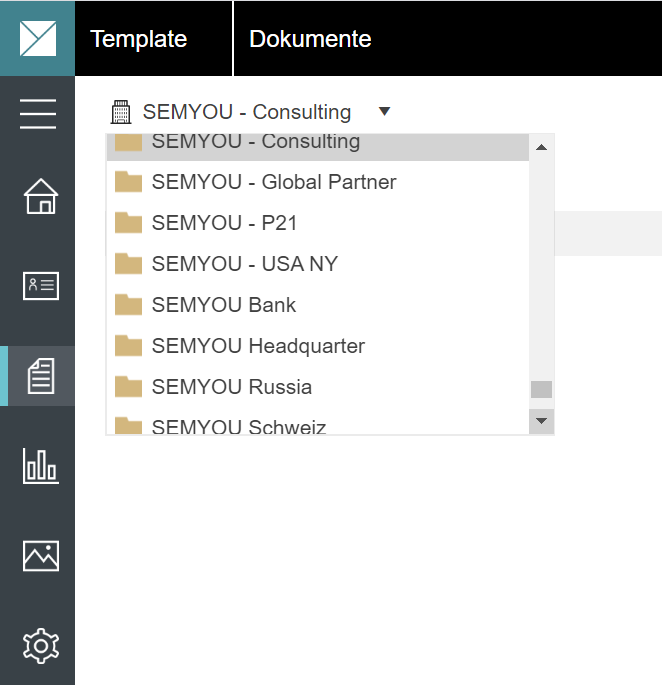
- Wählen Sie Neu > Neues Dokument
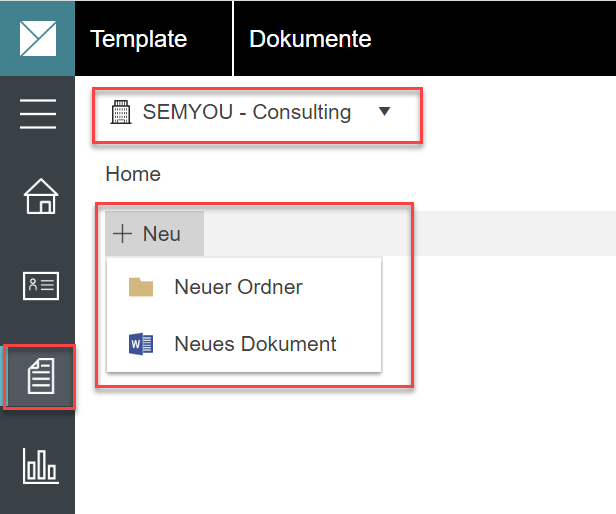
- Wählen Sie die soeben abgespeicherte Datei aus und wählen die Schaltfläche Speichern. Die Vorlage wurde nun unter dem ausgewählten Mandanten abgespeichert und steht allen Benutzern zur Verfügung.
Vorlagen suchen
Die folgenden Voraussetzungen müssen erfüllt sein:
✔ Sie besitzen ein SEMYOU Benutzerkonto
✔ Sie besitzen eine gültige TEMPLATE App-Lizenz
✔ Sie haben das Microsoft Add-In „SEMYOU Template“ installiert
✔ Sie haben eine aktiveInternetverbindung
✔ SEMYOU Template wurde in Bezug auf Mandanten und Benutzerprofile im Vorfeld konfiguriert